Как да създадете месечна/тримесечна повтаряща се задача в Outlook?
Лесно е да създадете ежедневна/седмична/месечна повтаряща се задача в Outlook. Но знаете ли как да създадете тримесечна повтаряща се задача? Тази статия се занимава със създаването на месечна или тримесечна повтаряща се задача в Outlook.
Създайте месечна/тримесечна повтаряща се задача в Outlook
- Автоматизирайте изпращането на имейл с Автоматично CC/BCC, Автоматично препращане по правила; изпрати Автоматичен отговор (Извън офиса) без да е необходим сървър за обмен...
- Получавайте напомняния като BCC Предупреждение когато отговаряте на всички, докато сте в списъка BCC, и Напомняне при липсващи прикачени файлове за забравени прикачени файлове...
- Подобрете ефективността на имейл с Отговор (на всички) с прикачени файлове, Автоматично добавяне на поздрав или дата и час в подпис или тема, Отговорете на няколко имейла...
- Опростете изпращането на имейл с Извикване на имейли, Инструменти за прикачване (Компресиране на всички, автоматично запазване на всички...), Премахване на дубликати, и Бърз доклад...
 Създайте месечна/тримесечна повтаряща се задача в Outlook
Създайте месечна/тримесечна повтаряща се задача в Outlook
За да създадете месечна или тримесечна повтаряща се задача в Outlook, моля, направете следното:
1. В Задачи изглед, моля щракнете Начало > New Task за създаване на нова задача.
2. Сега се отваря нов прозорец със задачи, моля щракнете Task > Повтаряне. Вижте екранна снимка:
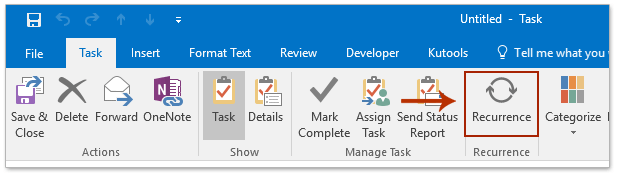
3. В изскачащия диалогов прозорец Повторение на задача, моля, направете следното:
(1) Проверете Месечно опция в Модел на повторение раздел;
(2) В дясната част, моля, посочете честотата като на всеки 1 месец(а) за месечна повтаряща се задача, или на всеки 3 месец(а) за тримесечна повтаряща се задача и след това посочете деня или деня от седмицата, както ви е необходимо;
(3) Моля, посочете обхвата на повторение според нуждите ви;
(4) Щракнете върху OK бутон.

4. Сега се връщате в прозореца на задачите, моля, добавете тема, начална дата, краен срок, статус и т.н., както е необходимо, съставете бележка за задачата и след това щракнете върху Task > Запазване и затваряне да го спаси.
Досега във вашия Outlook е създадена месечна или тримесечна повтаряща се задача.
 Свързани статии
Свързани статии
Създайте двуседмична/двуседмична повтаряща се среща в Outlook
Създайте повтаряща се среща на 1-ва и 3-та сряда на всеки месец
Създайте среща, повтаряща се през ден, с изключение на почивните дни
Най-добрите инструменти за продуктивност в офиса
Kutools за Outlook - Над 100 мощни функции, за да заредите вашия Outlook
🤖 AI Mail Assistant: Незабавни професионални имейли с AI магия - с едно щракване до гениални отговори, перфектен тон, многоезично владеене. Трансформирайте имейла без усилие! ...
📧 Автоматизиране на имейли: Извън офиса (налично за POP и IMAP) / График за изпращане на имейли / Автоматично CC/BCC по правила при изпращане на имейл / Автоматично пренасочване (разширени правила) / Автоматично добавяне на поздрав / Автоматично разделяне на имейлите с множество получатели на отделни съобщения ...
📨 Управление на Email: Лесно извикване на имейли / Блокиране на измамни имейли по теми и други / Изтриване на дублирани имейли / подробно търсене / Консолидиране на папки ...
📁 Прикачени файлове Pro: Пакетно запазване / Партидно отделяне / Партиден компрес / Автоматично запазване / Автоматично отделяне / Автоматично компресиране ...
🌟 Магия на интерфейса: 😊 Още красиви и готини емотикони / Увеличете продуктивността на Outlook с изгледи с раздели / Минимизирайте Outlook, вместо да затваряте ...
???? Чудеса с едно кликване: Отговорете на всички с входящи прикачени файлове / Антифишинг имейли / 🕘Показване на часовата зона на подателя ...
👩🏼🤝👩🏻 Контакти и календар: Групово добавяне на контакти от избрани имейли / Разделете група контакти на отделни групи / Премахнете напомнянията за рожден ден ...
Над 100 Характеристики Очаквайте вашето проучване! Щракнете тук, за да откриете повече.

